Strategi Ampuh Mengatasi Kendala Menghapus File Word yang Sulit
Berada di tengah-tengah proyek penting dan tiba-tiba dihadapkan file Word yang enggan untuk dihapus dapat menjadi satu pengalaman yang menantang. Mungkin Anda sudah mencoba berbagai trik tanpa hasil, dan saat itulah kebingungan mulai menyelinap. Fenomena ini, meski terasa frustrasi, sebenarnya cukup umum dialami oleh banyak pengguna. Bagaimana kita bisa melibas hambatan ini dan menghapus file Word yang tak bersedia pergi?
Ketika kita berbicara tentang menghapus file Word yang bertahan, seringkali kita harus melibatkan aspek teknis yang mungkin belum kita sadari. Mulai dari izin file yang salah, hingga kemungkinan adanya proses yang masih berjalan terkait dengan file tersebut, berbagai kemungkinan harus dipertimbangkan. Tak heran jika beberapa orang akhirnya mencari solusi di luar pemahaman mereka sendiri. Seiring dengan perkembangan teknologi, mungkin saatnya untuk memperdalam pemahaman kita tentang fenomena ini dan menyusun strategi yang efektif untuk mengatasi tantangan menghapus file Word yang membandel.
Mengatasi Masalah File Word yang Tidak Bisa Dihapus

Sejenak, bayangkan situasi di mana Anda berusaha keras untuk menghapus file Word yang bandel, komputer Anda sepertinya berkeras untuk tidak memberikan kerjasama. Tenang, bukan Anda sendirian yang mengalami masalah ini. Mari kita telaah beberapa langkah sederhana untuk mengatasi ketidakmampuan menghapus file Word tersebut.
Mengidentifikasi Penyebab File Word Sulit Dihapus
Mari kita coba pahami apa yang membuat file Word tersebut begitu keras kepala. Penyebab utamanya bisa jadi adanya aplikasi lain yang masih membukanya atau mungkin file tersebut terkunci. Buka task manager dan periksa proses yang sedang berjalan, pastikan tidak ada aplikasi lain yang merangkap file tersebut. Pastikan file tidak sedang dibuka di aplikasi Word atau editor teks lainnya.
Menanggulangi File Word yang Terkunci atau Dibuka oleh Aplikasi Lain
Jika file terkunci atau sedang dibuka oleh aplikasi lain, solusinya cukup sederhana. Tutup semua aplikasi yang sedang aktif, termasuk Word. Lalu, coba hapus file kembali. Jika masih tidak berhasil, buka task manager lagi dan pastikan tidak ada proses terkait Word yang masih berjalan. Dengan langkah-langkah ini, seharusnya file tersebut bisa lepas dari cengkeraman aplikasi dan siap untuk dihapus.
Memastikan Tidak Ada Proses yang Menggunakan File Word Tersebut
Proses lain yang seringkali menjadi penyebab ketidakmampuan menghapus file adalah penggunaan oleh sistem atau proses latar belakang. Pastikan tidak ada proses atau layanan yang sedang menggunakan file tersebut. Jika ada, hentikan proses tersebut dan coba hapus file lagi. Dengan memastikan tidak ada yang "mengklaim" file, Anda akan dapat dengan mudah menyingkirkan file tersebut dari sistem.
Mengganti Nama File Word untuk Memungkinkan Penghapusan
Jika semua upaya di atas gagal, mungkin saatnya kita memberikan file itu sedikit perubahan. Cobalah mengganti nama file tersebut dengan nama yang berbeda. Terkadang, ini bisa membuat sistem melonggarkan pegangan terhadap file dan memungkinkan Anda untuk menghapusnya. Setelah mengganti nama, coba hapus file dengan nama baru tersebut. Jangan khawatir, ini tidak akan mengubah isi atau format file aslinya.
Semoga tips ini membantu Anda membersihkan ruang penyimpanan komputer Anda dari file-file yang menantang!
Menyusun Strategi Menghapus File Word yang Terkendala
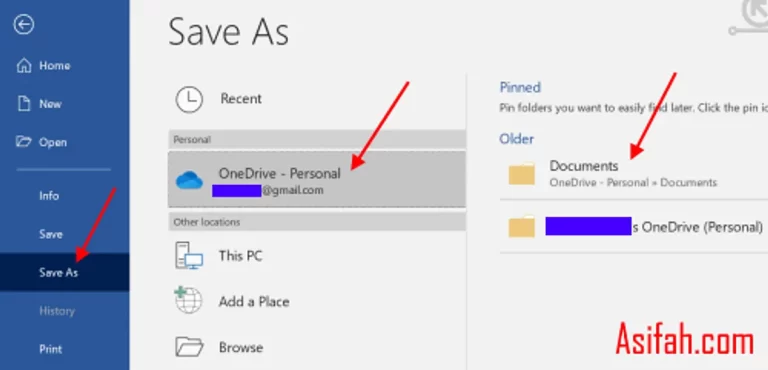
Saat kita berurusan file Word yang terkendala dan bertekad untuk membersihkannya dari gudang digital kita, beberapa strategi perlu diterapkan. Kita bisa menjelajahi metode yang berbeda untuk mengatasi tantangan ini, mulai dari memanfaatkan Mode Aman hingga menggunakan perangkat lunak pihak ketiga yang andal.
Menggunakan Mode Aman untuk Menghapus File Word
Mode Aman bisa menjadi penyelamat ketika file Word menunjukkan perilaku nakal. Dengan memasuki Mode Aman, kita mengisolasi sistem dari banyak variabel yang dapat mempengaruhi penghapusan. Langkah restart komputer dalam Mode Aman dengan menekan tombol F8 saat sistem booting. Setelah itu, kita dapat dengan tenang mengakses file Word yang bandel dan menghapusnya tanpa gangguan.
Memanfaatkan Perintah Command Prompt untuk Penghapusan
Perintah Command Prompt menjadi senjata rahasia bagi mereka yang ingin menghapus file kekuatan ekstra. Buka Command Prompt sebagai administrator, dan gunakan perintah "del" diikuti dengan nama file dan ekstensinya. Misalnya,del namafile. Docx. Dengan memanfaatkan Command Prompt, kita memberi perintah langsung kepada sistem untuk menghilangkan file yang bersifat keras kepala.
Menerapkan Metode Penghapusan dari Safe Mode
Safe Mode memberikan lingkungan yang minimalis dan aman untuk mengatasi file-file yang bandel. Restart komputer ke Safe Mode, lalu coba hapus file Word yang tidak bersahabat. Safe Mode memastikan bahwa tidak ada aplikasi pihak ketiga atau proses latar belakang yang menghalangi proses penghapusan.
Menggunakan Perangkat Lunak Pihak Ketiga untuk Menghapus File Word
Untuk pengguna yang tidak ingin repot langkah-langkah manual, perangkat lunak pihak ketiga menjadi solusi praktis. Ada banyak aplikasi yang didesain khusus untuk mengatasi kesulitan menghapus file, seperti Unlocker atau IObit Unlocker. Instal perangkat lunak, ikuti petunjuknya, dan bersihkan file Word yang tidak bisa dihapus tanpa kerumitan.
Strategi yang tepat, kita dapat mengatasi masalah file Word yang bandel tanpa menyulitkan diri. Pilih metode yang sesuai dengan preferensi dan keahlian teknis Anda, dan bersihkan gudang digital Anda dari file-file yang membandel.
Cara Mengatasi File Word yang Tidak Bisa Dihapus
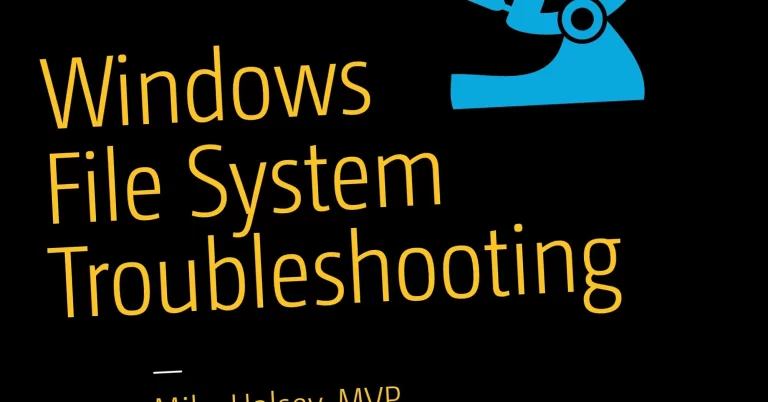
Jika pernah mengalami kesulitan dalam menghapus file Word yang membandel, tenang saja, Anda tidak sendirian. Beberapa langkah pencegahan sederhana dapat membantu Anda mengelola masalah ini tanpa perlu kehilangan waktu berharga. Mari kita eksplorasi beberapa tips untuk mengatasi dan mencegah masalah penghapusan file Word di masa depan.
Menjaga Backup File secara Berkala
Langkah pertama yang dapat Anda ambil adalah rajin membuat backup file. Hal ini dapat dilakukan dengan mudah, entah menggunakan penyimpanan awan atau perangkat penyimpanan eksternal. Dengan backup yang teratur, Anda tidak hanya melindungi data Anda dari hilang, tetapi juga memberikan jaminan ekstra jika suatu hari Anda menghadapi kesulitan dalam menghapus file. Backup adalah teman setia Anda dalam menghadapi situasi tak terduga.
Menghindari Penggunaan Karakter Khusus dalam Nama File
Sebuah nama file yang kreatif mungkin terdengar menarik, , penggunaan karakter khusus seperti tanda seru, asterisk, atau tanda tanya dapat menciptakan masalah saat penghapusan. Sistem operasi dan aplikasi tidak selalu berinteraksi dengan karakter khusus dengan baik. Oleh karena itu, pastikan untuk memberikan nama file yang simpel, mengandung huruf dan angka tanpa karakter khusus yang dapat membingungkan sistem.
Memperbarui Aplikasi Pengolah Kata secara Rutin
Terkadang, masalah penghapusan file Word dapat terjadi karena ketidakcocokan antara versi file dan aplikasi pengolah kata yang Anda gunakan. Pastikan aplikasi pengolah kata Anda selalu diperbarui. Dengan pembaruan terbaru, keamanan dan kompatibilitas file dapat ditingkatkan, sehingga mengurangi kemungkinan masalah penghapusan.
Menyimpan File Word di Lokasi yang Tepat
Lokasi penyimpanan file juga memainkan peran penting. Pastikan Anda menyimpan file Word Anda di lokasi yang mudah diakses dan diindeks oleh sistem. Hindari menyimpan file di direktori yang terlalu dalam atau memiliki akses terbatas. Dengan demikian, proses penghapusan akan menjadi lebih lancar dan terhindar dari hambatan yang tidak perlu.
Mengadopsi langkah-langkah sederhana ini, Anda dapat memastikan bahwa masalah penghapusan file Word menjadi sesuatu yang jarang terjadi. Ingatlah untuk selalu menjaga backup, hindari karakter khusus dalam nama file, perbarui aplikasi secara rutin, dan pilih lokasi penyimpanan yang tepat. Dengan begitu, Anda dapat fokus pada pekerjaan kreatif Anda tanpa terjebak dalam masalah teknis yang tidak perlu.
- Download Gratis Aplikasi APK Kunci Layar Terbaik yang Unik dan Lucu - October 29, 2025
- Aplikasi Kamera di Android yang Bikin Cantik dan Ganteng - October 29, 2025
- Beginilah 5 Tanda Sehat Finansial untuk Keluarga Anda - October 29, 2025





